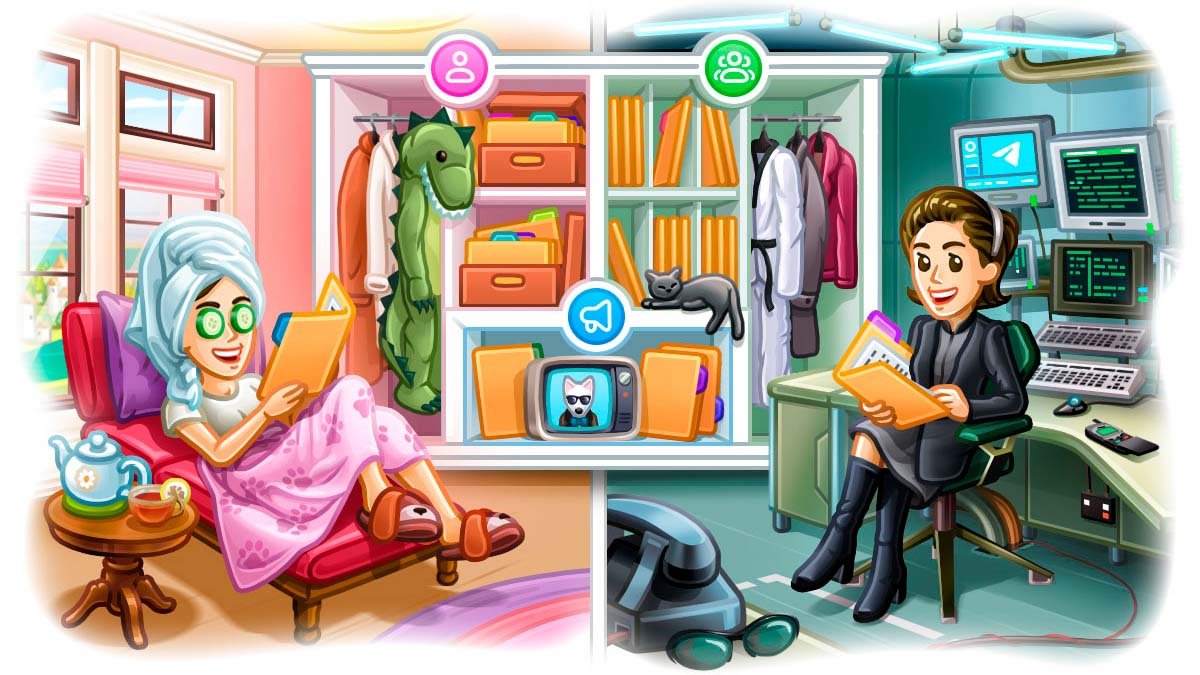Telegram cuenta con una función que te permite organizar tus chats de una forma más lógica y funcional. Hablamos de las carpetas personalizadas. Si eres como yo, alguien que silencia la mayoría de las notificaciones de las aplicaciones de mensajería, es probable que te hayas perdido algún mensaje importante. Pero gracias a la opción que indicamos, es posible que esto pueda dejar de ser un problema.
Organizar tus chats en Telegram es una gran idea
La app de la que hablamos es una de las que más se utilizan a nivel mundial debido a su gran cantidad de opciones. Y, justo esto -todo lo que ofrece- puede hacer que la pantalla inicial sea un caos con una gran cantidad de chats que no guardan ningún orden ni concierto. Y esto puede tener como consecuencia que algo que puede ser importante, no llegues a verlo en el momento adecuado… lo que puede llevar a que te enfades contigo mismo.

Ahí es donde entran en juego las carpetas. Después de organizar los chats con esta función, es posible que no vuelvas a perderte un mensaje importante -de personas o grupos-. Una vez finalizado el proceso en Telegram, comprobarás que no necesitas desplazarte por todo el feed completo de la app para encontrar algo específico. Y esto es un gran ahorro de tiempo.
Así puedes tener más organizada la aplicación
Inicia la aplicación de Telegram y toca el icono de menú en la esquina superior izquierda de la pantalla. Luego, selecciona Ajustes.
- Dentro de la sección de Ajustes, deberías ver una opción llamada Carpetas de chat, esta es la que tienes que utilizar ahora.
- Actualmente, solo existe una carpeta predeterminada llamada «Todo». Sin embargo, puedes crear tantas carpetas como desees. En esas, puedes añadir chats según criterios específicos o seleccionándolos manualmente. Telegram también sugiere dos carpetas, No leídos y Personal (para dar uso a estas, simplemente pulsa en el botón Añadir que hay a su derecha).
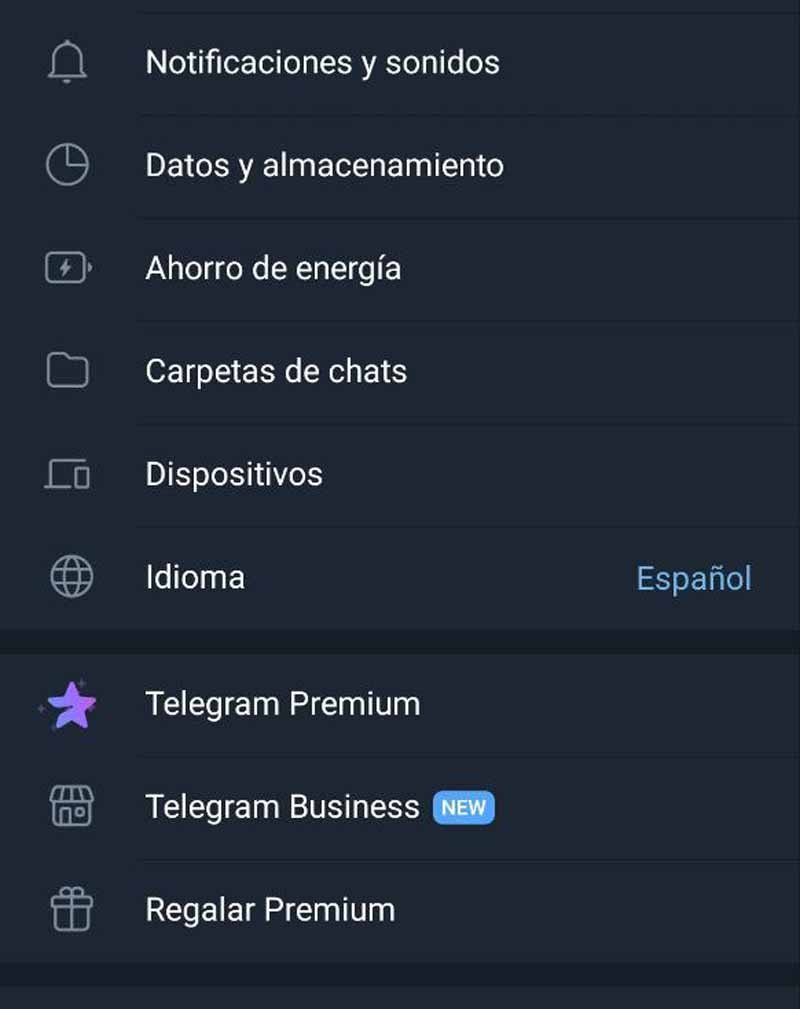
- Puedes continuar creando más carpetas presionando el botón Crear nueva carpeta. Aparecerán varias opciones. Primero, elige el nombre, luego selecciona la opción Chats incluidos (donde puedes añadir chats individualmente o por tipo de chat). Hecho esto, pulsa en Añadir chats.
- En la sección Tipos de chat, selecciona Grupos. También hay una opción de búsqueda donde puedes poner el nombre de un usuario o un chat para encontrarlo. Puedes añadir hasta 100 chats a una carpeta. Una vez que hayas añadido todos, da uso en la marca de verificación para finalizar.
- Puedes excluir opciones para lograr la máxima personalización posible. Simplemente, pulsa en el botón Añadir chats en el apartado Excluir y selecciona cualquier chat de la lista para dejarlo fuera de la carpeta. Para la exclusión de chats, también se ofrecen algunos tipos de chat como Silenciados, Leídos y Archivados, lo que facilita la gestión aquí.
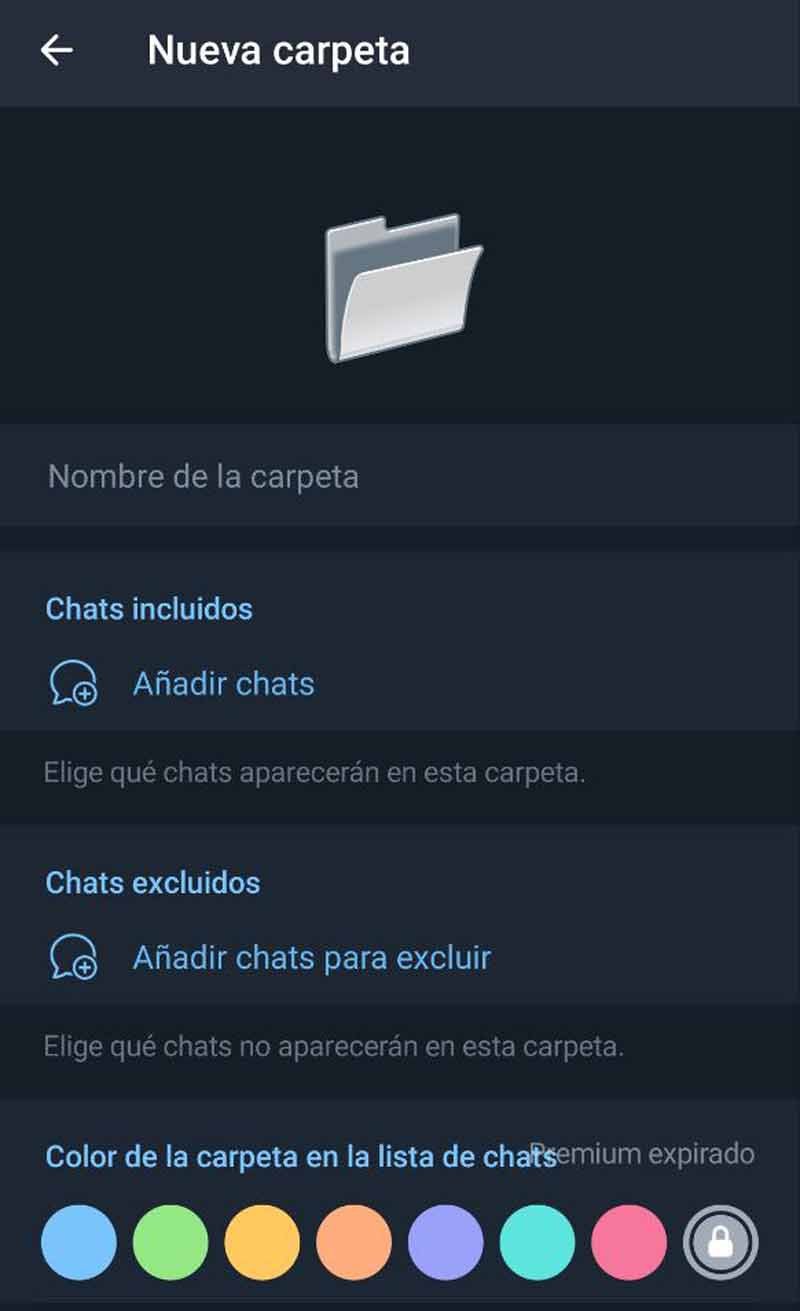
- Para terminar de crear la carpeta, presiona el botón Guardar en la esquina superior derecha de la pantalla. Y, listo, has finalizado
Si tienes una carpeta que contiene solo chats individuales (sin Grupos, Canales o Contactos), también puedes crear un enlace de invitación para la carpeta de chat y compartirlo con otros. Del mismo modo, puedes crear carpetas de chat para canales de Telegram, amigos, familia y trabajo. Puedes editar o eliminar carpetas de chat desde el mismo menú donde las creaste.
Al volver al feed principal de Telegram, verás todas las carpetas de chat en la parte superior de la pantalla. Puedes pulsar en el nombre de cada carpeta para mostrar los chats específicos de esa carpeta. Lo mejor de todo es que también verás un número junto al nombre de la carpeta, que indica los mensajes no leídos.
Uso en la versión de escritorio
Si prefieres usar la versión de escritorio, también puedes crear o eliminar carpetas desde allí. De manera similar a la aplicación móvil, ve a Menú > Ajustes. En lugar de una opción de Carpetas de chat, encontrarás una opción llamada Carpetas. El resto del proceso es idéntico.
Con estas opciones, podrás mantener tu Telegram ordenado y asegurarte de no perderte ningún mensaje importante. La organización de tus chats en carpetas no solo mejora la eficiencia, sino que también hace que la experiencia de uso sea mucho más agradable.
Imagen de portada | Telegram